Как добавить новые товары в Мастер-каталог через API
В МПФИТ можно автоматически загружать товары в каталог через API. Это нужно для быстрого обновления и синхронизации с маркетплейсами. Также это удобно, если у вас появились товары на одном маркетплейсе, а позже на другом, их не нужно вносить заново, а можно просто синхронизировать.
Найдите новые товары в API-каталоге
1. Перейдите в «Компания» → «Список компаний», выберите нужную компанию, затем перейдите на вкладку «Маркетплейсы» и выберите нужный маркетплейс.
2. Откройте вкладку «Каталог» и нажмите «Фильтр».
3. В параметре «Привязка к мастер-каталогу» выберите «Нет» и нажмите «Применить».
Теперь в списке останутся только товары, которые не привязаны или не выгружались в мастер-каталог. У них будет обозначение «Нет» рядом со знаком скрепки.
📌 Если список пуст:
- Нажмите «Обновить» в блоке «Добавить/обновить товары».
- Система найдет новые карточки через API. В зависимости от объема каталога это займет 10–30 минут.
- После обновления проверьте список еще раз.
Выгрузите товары в мастер-каталог
Чтобы выгрузить все товары сразу:
Важно❗ Нажмите кнопку только 1 раз, чтобы избежать дублирования карточек.
- Перейдите в раздел «Синхронизация»
- Нажмите один раз нижнюю кнопку выгрузки.
Важно❗ Нажмите кнопку только 1 раз, чтобы избежать дублирования карточек.
Важно❗ Для Сбер Мегамаркета и Яндекс Маркета автоматическая выгрузка не поддерживается — карточки добавляются только вручную.
Чтобы выгрузить конкретные карточки:
Чтобы выгрузить конкретные карточки:
- Найдите нужный товар в списке.
- Нажмите значок скрепки рядом со словом «Нет».
3. В открывшемся окне выберите «Создать карточку в каталоге».
Если у новых карточек нет баркодов, фото или параметров, их можно выгрузить вручную:
- В блоке «Добавить/обновить товары» нажмите кнопку «Обновить».
2. Подождите 10–30 минут (в зависимости от объема каталога).
3. В разделе «Синхронизация» выберите, что вам нужно:
3. В разделе «Синхронизация» выберите, что вам нужно:
- обновить баркоды;
- загрузить параметры картинки.
Свяжите товары, если они уже есть на другом маркетплейсе
Если товар уже продается на другом маркетплейсе и его карточка есть в мастер-каталоге, можно связать их двумя способами:
Способ 1. Связать через мастер-каталог
Если у вас есть баркод карточки, то вы можете связать товары через мастер-каталог.
Способ 1. Связать через мастер-каталог
Если у вас есть баркод карточки, то вы можете связать товары через мастер-каталог.
- Зайдите в «Товары» → «Мастер-каталог».
2. Найдите нужную карточку, нажмите «Редактировать».
3. Впишите в нее баркод с нового маркетплейса.
4. В настройках API, в блоке «Синхронизация», в части Обновления Баркдов — нажмите «Обновить» (верхняя кнопка).
5. Связка установится автоматически.
Способ 2. Связать через API-каталог
Если карточка есть в списке API, но не привязана, то её можно связать другим способом:
Способ 2. Связать через API-каталог
Если карточка есть в списке API, но не привязана, то её можно связать другим способом:
- В настройках API найдите новый товар в списке.
- Нажмите значок скрепки рядом со словом «Нет».
3. В открывшемся окне впишите баркод карточки, которая уже есть в мастер-каталоге.
4. Выберите товар из выпадающего списка и нажмите «Связать».
4. Выберите товар из выпадающего списка и нажмите «Связать».
5. После связки нажмите «Обновить баркоды» в блоке «Синхронизация» (верхняя кнопка).
Проверьте результат синхронизации товаров
После любой выгрузки обязательно проверьте карточки в мастер-каталоге:
Проверьте результат синхронизации товаров
После любой выгрузки обязательно проверьте карточки в мастер-каталоге:
- Убедитесь, что товар появился в каталоге.
- Проверьте, что в карточке есть все параметры, фото и штрихкоды.
